Sådan gendannes slettede kontakter fra Android-telefoner og -tablets
28. april 2022 • Arkiveret til: Administrer enhedsdata • Gennemprøvede løsninger
Android telefoner og tablets er ret populære i disse dage, da de er ret nemme at bruge og ser meget tiltalende ud, både hvad angår deres design og funktioner. Men vi ved alle, at alle gode ting kommer med nogle eller andre fejl. Så tab af data er et meget almindeligt problem i Android-smartphones og -tablets. Data kan gå tabt eller slettes fra disse smartenheder uventet og kan komme i form af tab af kontakter, beskeder, billeder, videoer, lyd, dokumenter og andre vigtige filer. De fleste af os ønsker brændende at gendanne disse data, da de er meget vigtige for os. I dagens tid er der forskellige værktøjer og software, hvorigennem du nemt kan gendanne dine tabte data inden for få minutter uden at tage eksperthjælp.
- Del 1: Kontakter gemt på Android-enheder
- Del 2: Sådan gendannes slettede kontakter fra Android-telefoner og -tablets
- Del 3: 5 Android Contacts Recovery Software/Apps
Del 1: Kontakter gemt på Android-enheder
Kontakter gemt på Android-enheder
Kontakter er væsentlige data i vores telefon. Uanset om du bruger en Android-, Windows- eller smartenhed fra et hvilket som helst andet styresystem, er det nødvendigt med korrekt og sikker opbevaring af kontakterne. Når det kommer til opbevaring af kontakter på Android-enhed, er der et fælles sted, uanset hvilket håndsæt du bruger (Samsung, HTC, Sony, LG, Motorola, Google og flere). Kontakter gemmes i den dedikerede "Kontakt"-mappe eller i "People"-appen på enheden. På nogle Android-enheder findes kontaktmappen nederst på startskærmen, mens du på nogle enheder skal trykke på Apps-ikonet (findes i midten af startskærmen) og stryge gennem app-siderne for at finde ud af det. den pågældende "People"-app. Hver gang en ny kontakt tilføjes,
Del 2: Sådan gendannes slettede kontakter fra Android-telefoner og -tablets
Dr.Fone - Data Recovery (Android) er verdens første datagendannelsessoftware, designet og udviklet til Android smartphones og tablets. Ved at bruge denne avancerede software kan du nemt gendanne slettede eller forlagte data og filer, gemt i form af tekstbeskeder, kontakter, billeder, videoer, lydfiler, opkaldshistorik, dokumenter osv. Det bedste er, at denne datagendannelsessoftware er nyttigt at gendanne slettede WhatsApp-beskeder. Softwaren er i stand til at gendanne data, gemt i forskellige former og alle situationer.

Dr.Fone - Datagendannelse (Android)
Verdens første Android smartphone og tablet gendannelsessoftware.
- Gendan Android-data ved at scanne din Android-telefon og -tablet direkte.
- Forhåndsvis og selektivt gendan det, du vil have, fra din Android-telefon og -tablet.
- Understøtter forskellige filtyper, inklusive WhatsApp, Beskeder & Kontakter & Fotos & Videoer & Lyd & Dokument.
- Understøtter 6000+ Android-enhedsmodeller og forskellige Android OS.
Sådan gendannes slettede kontakter ved hjælp af Dr.Fone - Data Recovery (Android)
Denne professionelle software til gendannelse af kontakter er yderst nyttig til at gendanne slettede og mistede kontakter fra telefoner og tablets, der kører på Android OS. Følg nogle enkle trin til gendannelse af kontakter.
Trin 1 - Tilslut Android-enhed og aktiver USB-fejlretning
Konfigurer softwaren, og tilslut din Android-enhed til din pc ved hjælp af et USB-kabel.

Trin 2 - Scan din Android-enhed
Når du har aktiveret USB-fejlretningen på Android-enheden, skal du vælge "Kontakter" og klikke på "Næste" på Dr.Fone-softwaren for at give den mulighed for effektivt at analysere dataene på din enhed. Du skal tillade programmet Superbruger-autorisation på skærmen, hvis din Android-enhed er rodfæstet. Du skal blot følge instruktionerne, der er angivet i softwarens vindue.

Trin 3 - Vælg Kontakter, der skal scannes
Softwaren beder dig vælge den filtype, som du vil gendanne. Klik på afkrydsningsfeltet før "Kontakter", hvis du vil gendanne slettede kontakter på din enhed. Efter valget skal du klikke på "næste".

Når du har klikket på knappen "Næste", giver vinduet, der vises, dig to scanningstilstande: Standard og Avanceret. Det anbefales stærkt at gå efter "Scan efter slettede filer" i standardtilstand. Herefter skal du klikke på "Næste" for at gå videre med scanningsprocessen.

Trin 4 - Gendan kontakter fra Android-enheder
Under processen, hvis du har set dine nødvendige kontakter, skal du klikke på "pause" for at stoppe processen. Efter dette, tjek for kontakterne, du skal gendanne, og klik derefter på knappen "Gendan" nederst. I det nye pop op-vindue skal du vælge den mappe, hvor du vil gemme de gendannede kontakter.

Del 3: 5 Android Contacts Recovery Software/Apps
1. Jihosoft Android-telefongendannelse
Jihosoft Android Phone Recovery er en sikker og brugervenlig datagendannelsessoftware til Android-smartphone og -tablets. Det kan nemt gendanne slettede eller mistede billeder, tekstbeskeder, whatsapp-beskeder, videoer, kontakter og mere. Du kan bruge det med alle Android OS-versioner.
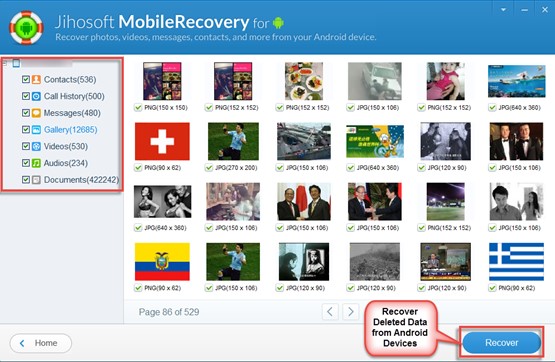
2. Gendan
Som en gratis software er Recuva designet til at gendanne slettede filer fra SD-kortene på Android-enheder. Det bruges til at gendanne videoer, billeder, lyd, dokumenter, e-mails og komprimerede filer.
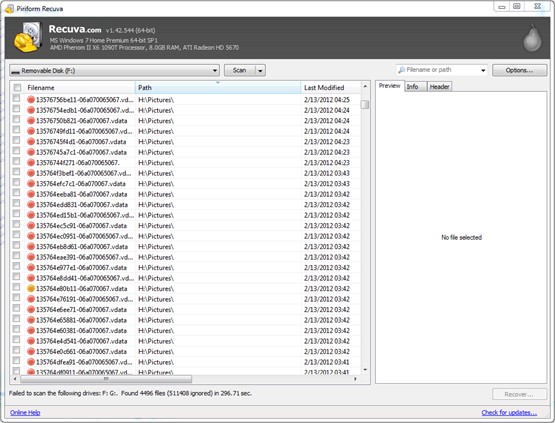
3. Gendan sletning for root-brugere
Undeleter for Root Users er en gratis Android-gendannelsesapp, som midlertidigt gendanner slettede data. Det bruges til at gendanne billeder, arkiver, multimedier, binære filer og andre filer gemt på din Android-enhed.
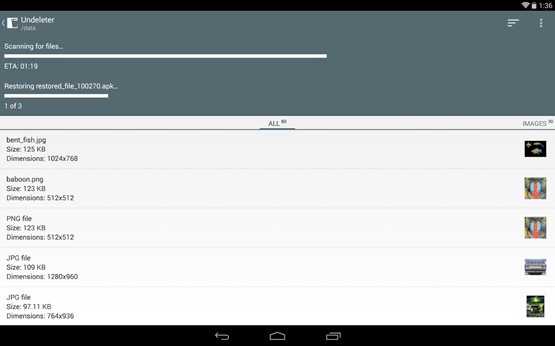
4. MyJad Android Data Recovery
MyJad Android Data Recovery er et softwareprogram, som bruges til at gendanne data, tabt fra dine Android-enheder. Det gendanner arkiver, billeder, multimedier, dokumenter og andre data, gemt på SD-kort på din enhed.
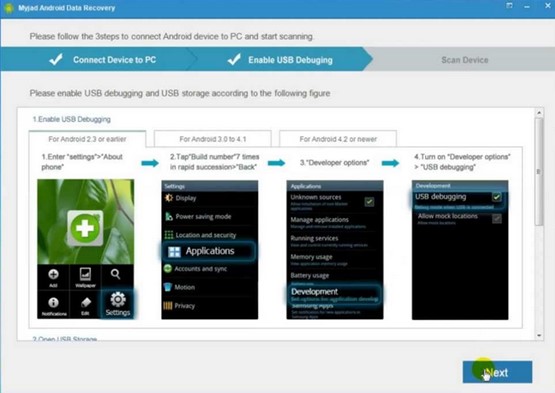
5. Datagendannelse fra Gutensoft
Gutensoft er en app, som bruges til at gendanne slettede data fra Android-telefoner og -tablets med et enkelt klik. Det er nyttigt at hente kontakter, e-mails, beskeder, multimedier, grafik, arkiverede filer og mange flere filer.

Ved at følge de nævnte trin og teknikker kan du gendanne dine slettede kontakter.
Android-kontakter
- 1. Gendan Android-kontakter
- Gendannelse af Samsung S7-kontakter
- Gendannelse af Samsung-kontakter
- Gendan slettede Android-kontakter
- Gendan kontakter fra Broken Screen Android
- 2. Sikkerhedskopier Android-kontakter
- 3. Administrer Android-kontakter
- Tilføj Android-kontaktwidgets
- Android Kontakter Apps
- Administrer Google-kontakter
- Administrer kontakter på Google Pixel
- 4. Overfør Android-kontakter






Selena Lee
chefredaktør